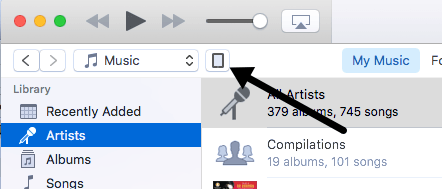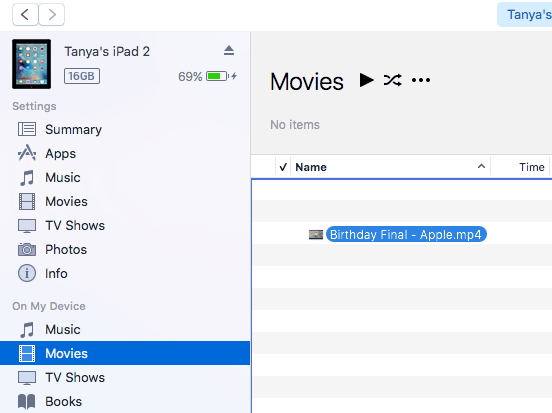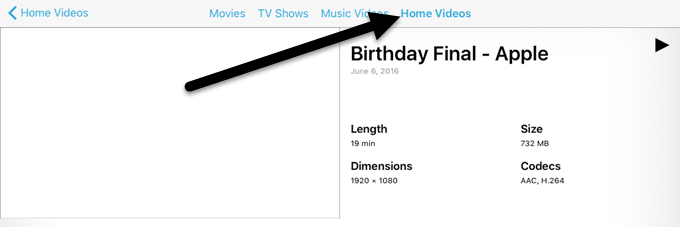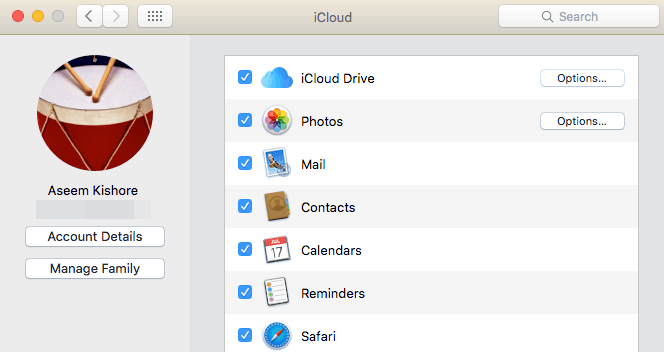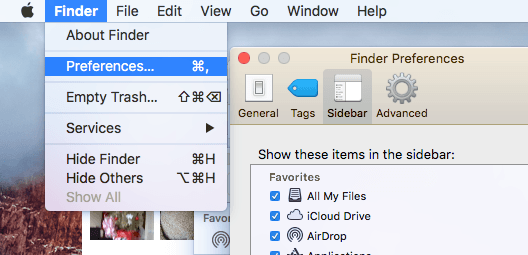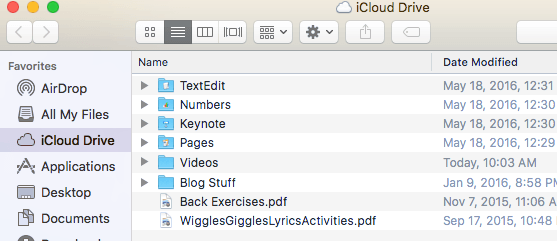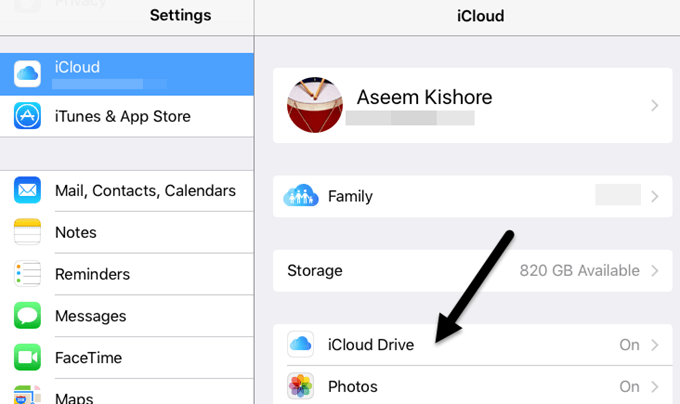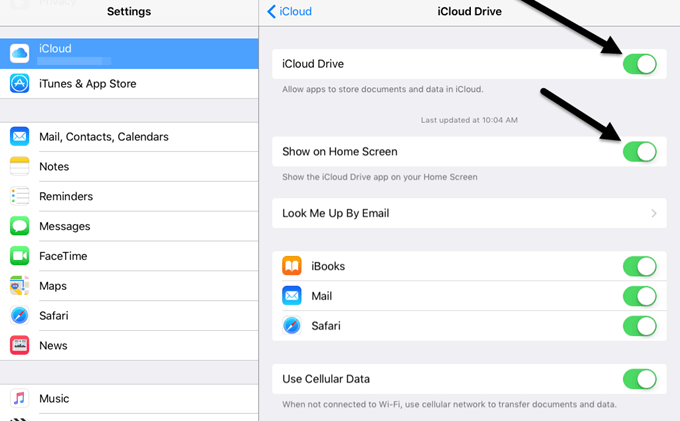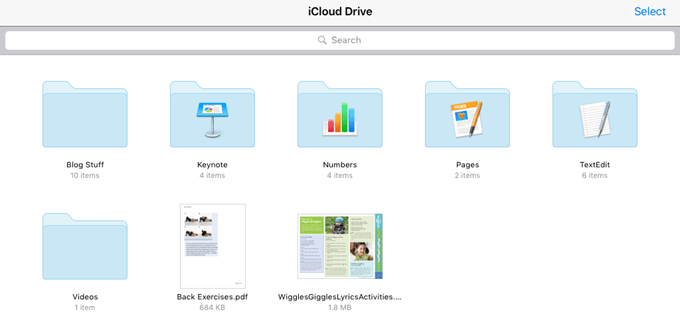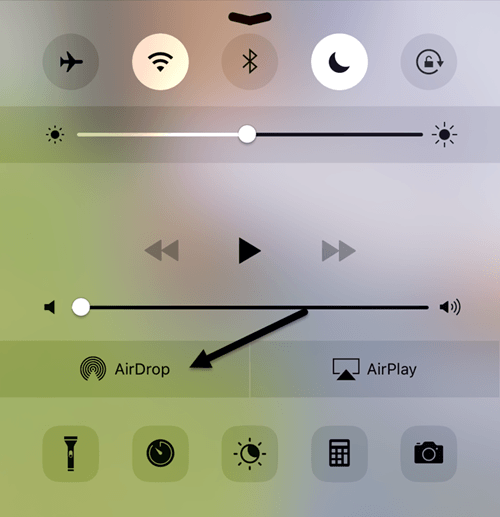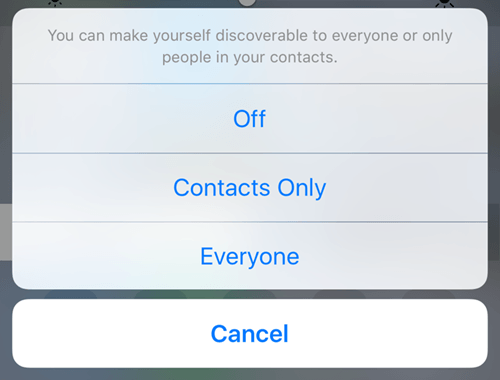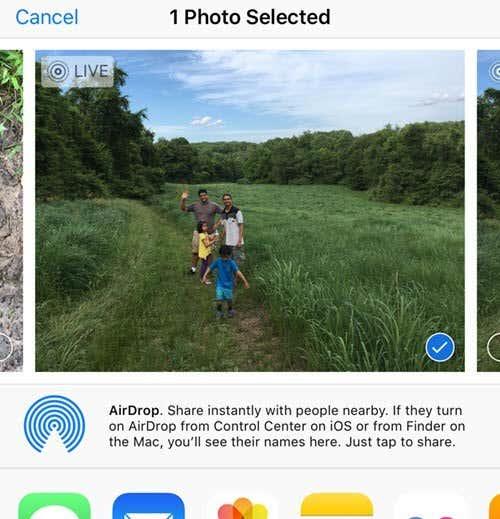Jafnvel þó ég elska að nota iPad minn, aðallega til að horfa á myndbönd, finnst mér samt ferlið við að flytja skrár yfir á iPad frekar ósanngjarnt. Í fyrsta lagi er Apple svo vandlátur varðandi sniðið fyrir allt og þeir hafa ekki einu sinni opinbert tól til að umbreyta skrám þínum í iPad snið.
Þess í stað þarftu að umbreyta öllu á eigin spýtur með því að nota þriðja aðila verkfæri eins og HandBrake . Í öðru lagi, iCloud Drive er frábær leið til að koma efni á iPad þinn, en það er eiginleiki sem margir notendur vita ekki um.
Efnisyfirlit
- iTunes bein flutningur
- iCloud Drive
- AirDrop
- Aðrir valkostir
Í þessari grein mun ég sýna þér nokkrar mismunandi leiðir til að fá gögn úr tölvu yfir á iPad þinn. Ef þú þarft að flytja mjög stóra skrá, eins og kvikmynd, ættir þú að nota iTunes beintengingaraðferðina. iCloud Drive aðferðin er best fyrir smærri skrár eins og skjöl og myndir. Þú ættir líka að skoða færsluna mína um hvernig á að deila skrám á milli tölvur, spjaldtölva og snjallsíma .
iTunes bein flutningur
Þegar þú ert með myndbandið, tónlistina eða skjalið þitt á réttu sniði sem Apple styður geturðu notað iTunes til að flytja þessi gögn úr tölvunni þinni yfir á iPad með beinni tengingu um snúru. Þetta er lang fljótlegasta aðferðin og mælt er með því ef þú ert með stórar skrár (>100MB).
Tengdu iPad við tölvuna þína og opnaðu iTunes. Þú ættir að sjá lítið iPad tákn á yfirlitsstikunni.
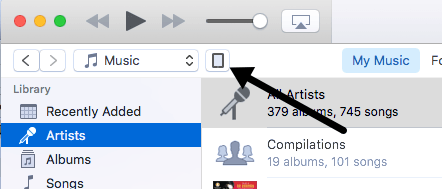
Smelltu á það og þú munt fá upp stillingaskjáinn fyrir iPad þinn. Undir Á tækinu mínu skaltu fara á undan og velja tegund efnis sem þú ætlar að flytja yfir á iPad þinn: Tónlist, kvikmyndir, sjónvarpsþætti, bækur, hljóðbækur eða tónar.
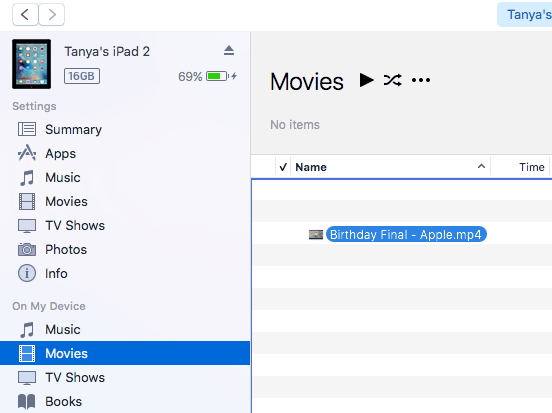
Dragðu nú bara skrána sem þú vilt flytja yfir á hægri hlið skjásins í iTunes og slepptu henni þar. Skráin ætti að vera samstillt sjálfkrafa við tækið þitt. Ef það gerist ekki, smelltu bara á Sync hnappinn.

Á iPad þínum skaltu opna viðeigandi forrit fyrir efnið. Opnaðu til dæmis Tónlist fyrir hvaða tónlistarskrár sem er, myndbönd fyrir hvaða myndbönd sem er, iBooks fyrir hvaða bækur eða hljóðbækur sem er, osfrv.
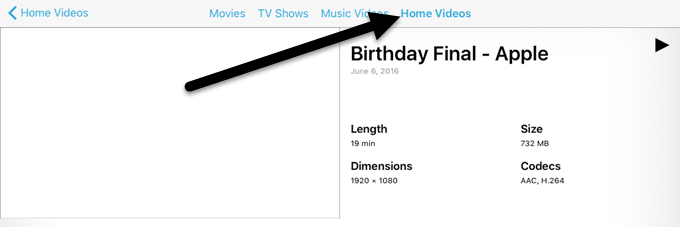
Hér að ofan samstillti ég MP4 myndbandsskrá við iPad minn og til að geta skoðað myndbandið þurfti ég að opna Videos appið. Þegar þú hefur samstillt eigin myndbönd muntu sjá nýjan flipa sem heitir Heimamyndbönd . Bankaðu á það og þú munt sjá öll vídeóin þín sem ekki eru iCloud skráð. Fyrir skjöl geturðu aðeins samstillt PDF skrár, svo þú verður að umbreyta öllu í það snið fyrst.
iCloud Drive
Annar besti kosturinn er að nota iCloud Drive, sem hefur verið frekar nýleg viðbót við Apple vörur. Áður en iCloud drifið var, var besti kosturinn iTunes eða að nota skýjaþjónustu þriðja aðila eins og Dropbox eða OneDrive.
Þú getur notað iCloud drifið á iPhone, iPad, Mac eða Windows PC. Til að byrja þarftu að hafa iCloud reikning og vera skráður inn á öll tækin þín sem nota þann reikning. Þegar þú hefur skráð þig inn alls staðar geturðu virkjað iCloud Drive.
Á Mac, farðu í System Preferences og smelltu síðan á iCloud .
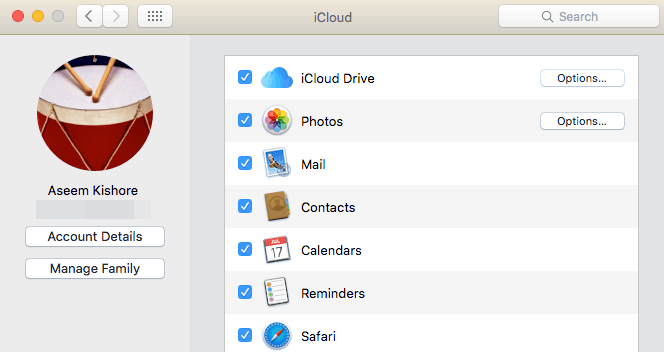
Gakktu úr skugga um að iCloud Drive sé hakað. Ef þú ferð í Finder ættirðu að sjá iCloud Drive valkost í vinstri valmyndinni. Ef ekki, geturðu smellt á Finder , síðan Preferences og síðan valið iCloud Drive af listanum.
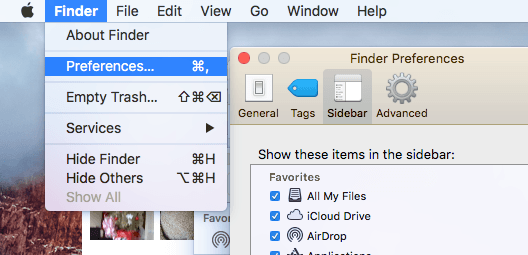
Nú geturðu smellt á iCloud Drive í Finder og það mun sýna þér lista yfir sjálfgefnar möppur eins og Numbers, Keynote, Pages, osfrv. Þú getur líka búið til þínar eigin möppur hér og bætt hvaða tegund af skrá sem er á drifið þitt.
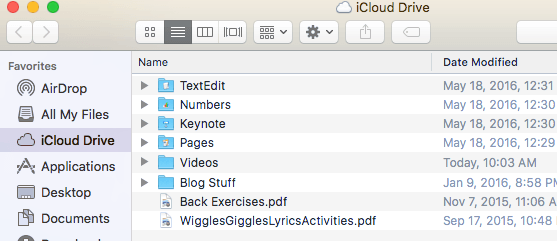
Dragðu og slepptu skrám hér og þeim verður hlaðið upp á iCloud. Athugaðu að þú ert með 5 GB laust pláss og þarft að borga aukalega til að fá meira pláss á iCloud. Á iPad þarftu að virkja iCloud Drive til að sjá allar skrárnar þínar. Farðu í Stillingar , síðan iCloud og pikkaðu svo á iCloud Drive.
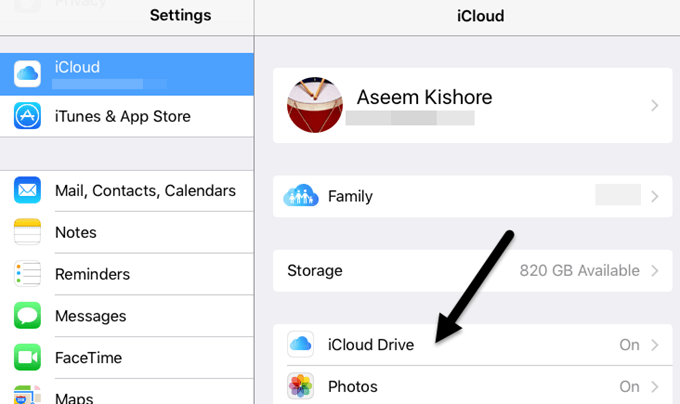
Gakktu úr skugga um að kveikt sé á iCloud Drive (grænt), Sýna á heimaskjá og allt hitt líka. Ef þú vilt ekki að efni sé samstillt með því að nota farsímagögn skaltu halda áfram og slökkva á þeim valkosti.
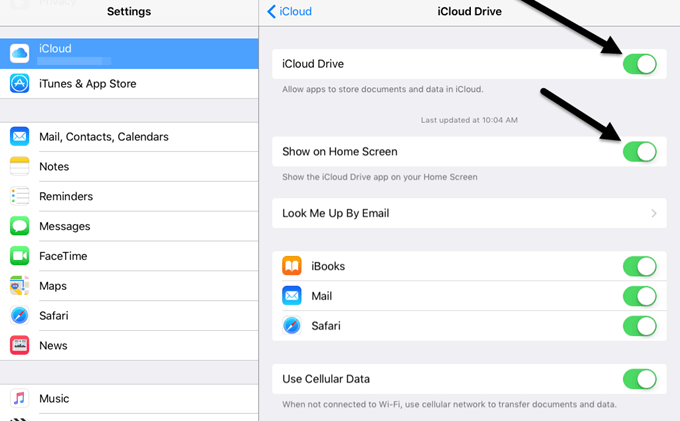
Nú þegar þú opnar iCloud Drive appið sérðu allar skrárnar sem þú bættir við með tölvunni þinni.
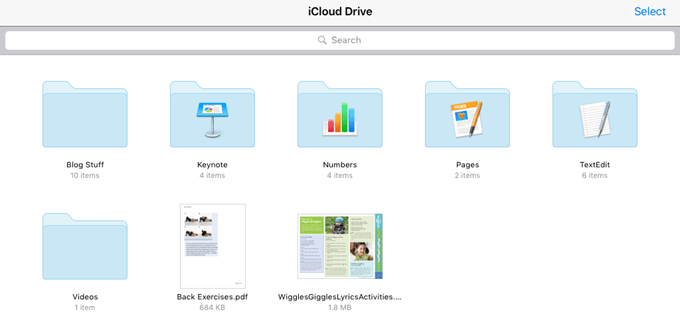
Jafnvel þó að þú getir hlaðið öllu upp á iCloud, þýðir það ekki að þú munt endilega geta skoðað það á iPad eða öðru Apple tæki. Aðeins efni sem er á réttu sniði verður sýnilegt á tækinu. Ef þú ert með mikið iCloud pláss og hraðvirka nettengingu geturðu notað iCloud Drive til að flytja stórar skrár ef þú vilt.
AirDrop
Ef þú ert með iPhone 5 eða nýrri, iPad 4. kynslóð eða nýrri, iPod 5. kynslóð eða nýrri eða nýrri Mac sem keyrir Yosemite eða nýrri, geturðu notað AirDrop til að flytja skrár á milli Apple tækja. AirDrop mun aðeins virka á milli Apple tækja, en það virkar mjög vel þegar þú getur notað það.
Ég hef notað það oft til að flytja skrár frá Mac mínum beint á iPhone og iPad án þess að þurfa að nota vír eins og iTunes aðferðina hér að ofan. Það er örugglega fljótlegra en að nota iCloud Drive, en það er samt aðeins hægara en bein kapaltenging.
Þú getur virkjað AirDrop með því að strjúka upp frá botni skjásins, sem mun opna Control Center .
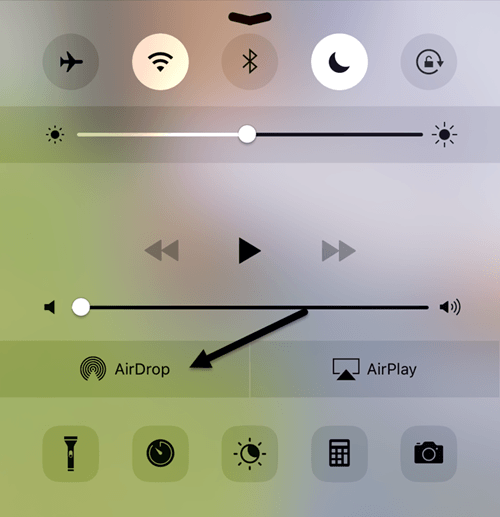
Bankaðu á AirDrop og þú munt sjá annan skjá þar sem þú getur valið með hverjum þú vilt deila. Þú getur valið úr Tengiliðir eingöngu eða Allir .
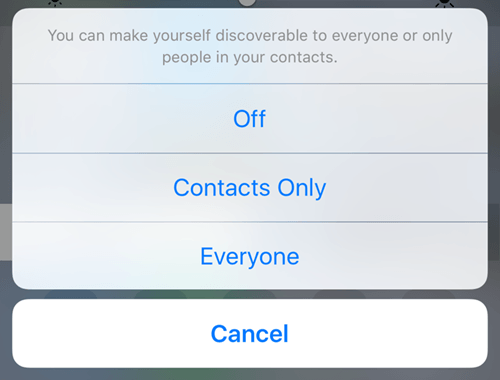
Að lokum notarðu Share valkostinn í forritum eins og myndum, Safari o.s.frv., og þú munt sjá hluta sem heitir AirDrop. Þegar AirDrop er virkt á sama hátt í öðru Apple tæki, muntu geta flutt gögnin beint í gegnum WiFi eða Bluetooth.
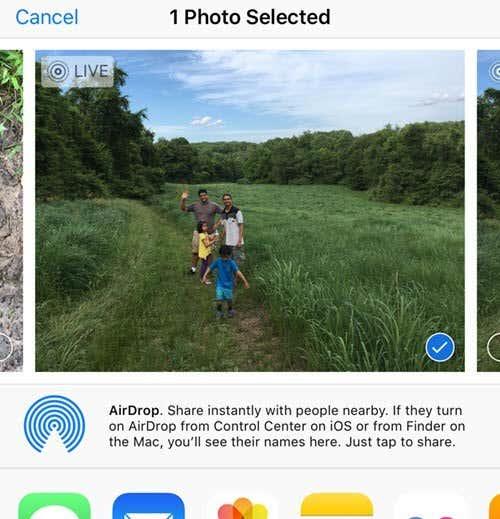
Það er frekar góður kostur ef þú ert nú þegar með Apple tæki, sérstaklega nýrri Mac tölvu. Samnýting er fljótleg og auðveld.
Aðrir valkostir
Fyrir utan þessa tvo Apple-sértæku valkosti geturðu líka fengið skrár á iPad með öðrum aðferðum. Fyrir utan iCloud eru mörg önnur forrit sem gera þér kleift að samstilla gögn á milli tölvunnar þinnar og farsíma eins og iPad.
Dropbox, OneDrive, Box, Google Drive, o.s.frv., munu allir virka fínt til að fá skrár á iPad og einnig til að geta skoðað þær. Ef þú hefur einhverjar spurningar skaltu ekki hika við að tjá þig. Njóttu!